İçindekiler:
- Outlook OST dosya yeri bulma
- PC'ler Arasında Dosya Hareketli On İpuçları
- Location Of Otomatik Değişen Karşı Manuel
Daha hızlı teknolojiler gitmek, Ne kadar erken bir PC güncellenmiş bir sürümünü gerektirir muhtemeldir. Ama biz bir eskisinin saklanan tüm verileri ile ne yapacağız? iyi ki, Eğer ikisi de aynı öğelerle kalarak bilgisayarları değişen sorunsuz ve sorunsuz bir deneyim olabilir. Bu farklı bir PC'ye Outlook .ost veri pst olanlara ost dosya dönüştürme ve aktarma yapılabilir. Bunu nasıl merak ediyorsanız, Bizim açıklamalar için bekleyin.
Şu günlerde, biri zahmetsizce can ost'u pst Outlook'a dönüştür 2019 Bazı önceki bu biçimleri hakkında bilgi ve bunların bazı özellikleri ile. Yani, Bu sorunları açıklayan bağlamın biraz başlamak için gidiyoruz. OST ve PST önemli ölçüde farklı depolama özellikleri vardır. İkincisi, yani görünüm ost dosyası, çevrimdışı depolar ürün. Eski, sırası geldiğinde, bağlı dokümanlar gibi verileri depolar, e-postalar, tüm kişiler, ve çevrimiçi notlar.
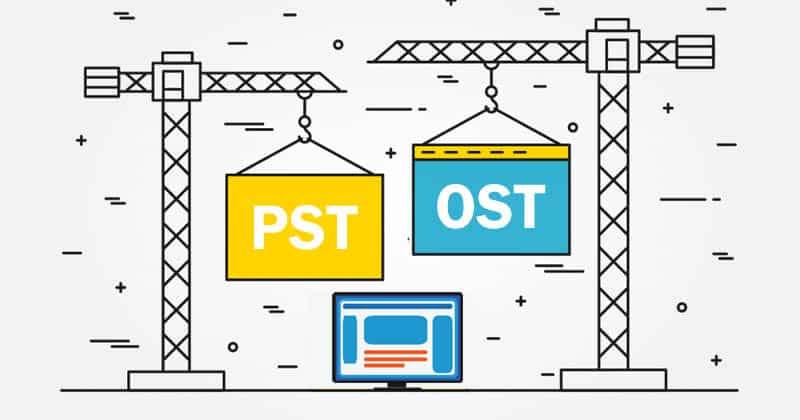
Şimdi temel bilgi, üzerlerine sahip olduğunda, Aşağıdakiler ile ilgili daha ayrıntılı açıklamalar ile devam edecek Yeni bilgisayara görünüm ayarları aktarmak, Daha fazla bilgi edinmek istiyorsanız yüzden okumaya devam.
Outlook OST dosya yeri bulma
ayrıca gerçekleştirmenizi sağlayacak gerekli şeylerin yanı sıra transfer eylemleri olduğunu kesinlikle görünüm profili yeri. biz aslında başkalarına göndermeden önce kendi bilgisayarlarında bulunan bu öğelerin alıyoruz Nerede? ilgilenenler için, Burada bu aramaya nasıl:
- kişisel bilgi yöneticisi açarak başlayın. Dosya Tab itibaren Hesap Ayarları'nı seçin > Hesap ayarları > Veri dosyaları;
- sekmesinde konumunu görmek ve onunla ne yapacağına karar: Ya Exchange hesabı için Konum sütununda görünen çevrimdışı konumunu kabul veya taşımak. Bu durumda, Yeni dosyalar otomatik olarak oluşturulur olacak;
- gerekirse, başka bir konuma veri taşımak. elle Böyle yaparak, Dosyaların riski daha fazla kez yeniden önlemek.
Bazen daha kolay yapılır daha söyledi görünüyor. Gerçekte, Ancak, o görünüm veri dosyalarını açıp onların yerini bulmak için büyük bir anlaşma değil. Bu tür bir eylemi, görünüm ayarlarını kopyalama yolunda birkaç adım daha takip edecek. yeni bilgisayara. Bunların hepsi bu makalenin sonraki bölümde daha ayrıntılı olarak açıklanmıştır.
PC'ler Arasında Dosya Hareketli On İpuçları
Eğer öğrendiğinizde nerede bulup için ost dosyalarını açmak için nasıl, Bir sonraki adım düzgün alınacak için hazır mısın. O yeni profil içine bu veri almak zorunda kalacak yeni kurulan profilinde eski verilere erişim edebilmek için, kadar basit. Bunu yapmak için size bütün işlemleri kendisini gerçekleştirmek veya daha fazla sabır ve çaba gerektiren bir manuel aktarma işlemi için gidecek özel olarak tasarlanmış bir araç tercih edebilir. Ne yaparsanız tercih edebilir, Hedefiniz elde edilebilir.
kılavuzu işlemi için, Bu algoritma izlemenizi öneririz:
- Menüyü kullanarak bir PST dosyası oluşturun Dosya > Yeni > Outlook veri dosyası;
- gerekli formatta kaydederek devam edin ve son olarak basın Tamam;
- Yeni oluşturulan PST dosyasında gerekli e-postaları seçin ve kopyalayın veya taşıyın;
- PST dosyasını sağ tıklama ile kapatın > Kapat… ;
- PST dosyasını başka bir PC'ye kopyalayın;
- Menüyü kullanarak Outlook'ta PST dosyasını açın Dosya > Açık > Aç Outlook veri dosyası.
- Doğru biçimi kullanın: Hesabınızdan kişisel bilgilerin depolandığı olacak bir PST dosyası oluşturmak. Böyle oluşturmak için, Dosya atlamak,” almak “Yeni” ve tercih “Outlook Veri Dosyası.” gerekli formatta kaydederek devam edin ve son olarak basın “Tamam”;
- Yeni oluşturulan dosyayı isim: bunu “Microsoft Kişisel Klasörler oluştur” görünen pencere. Bu dosya, o yeri hatırlayan kaydedilir ve emin olacak nereye Trace;
- gezinti bölmesi yeniden yapılandırmalar: Gezinti bölmesinde kaydedilen klasörlerden herhangi birini sağ tıklayarak gibi “Gelen kutusu,” almak “Kopya Gelen Kutusu”. Ne zaman “Kopya Klasörler” penceresi ekranda belirir, seç “Gelen kutusu” Sadece kopyalanan klasör ve tıklayın “Tamam” PST dosyası eklemek için. gezinti bölmesinde her klasör için bu işlemi tekrarlayın;
- gerçek transferi: henüz eski sürümde oluşturulan klasörleri bazılarına taşıyın harici depolama birimi. Şimdi, sadece sürücüyü takmak için var ve bu sürücüye bu kopyalama. Bu kadar kolay;
- son aşama: tüm sürecin nihai hedef olmaktan başka bir bilgisayara içine harici sürücü takın. Orada, seçerek “Dosyaları görüntülemek için klasörü aç” itibaren “Otomatik oynatma” Kutu, basitçe USB klasörleri sürükleyebilir veya masaüstüne sürücü. işte!

Location Of Otomatik Değişen Karşı Manuel
belli ki, Böyle bir manuel işlem biraz zaman alıyor. Bu durumda, Böyle olması veya istemiyorsanız mümkün olduğunca sorunsuz olması, Harici bir enstrüman önerilmektedir sonra rücu. Genellikle, Böyle araçlar ve hedef kitlelerine göre yapılır, Eğer herhangi bir ek teknik anlamadan onları gezinmek mümkün olacak anlamına. Ayrıca, Bu araçlar genellikle daha yüksek veri bütünlüğünü sağlamak ve önemli ölçüde zaman kazanmak için yardımcı.
en sonunda, umutsuzca sürü dosya depolama yeri değiştirmeniz gerekirse, Bizim kişisel bilgi yöneticisi bunu şaşırtıcı ve neredeyse eşsiz bir fırsat sunar. ayrıca, Eğer tüm dosyaları biçimleri değişiklikler ve ithal süreçlerle rahatsız istememekle bir çok büyük olasılıkla durumda, Bu da özel aletler yardımı ile yapılabilir o olacak outlook veri dosyası oluşturmak gerekli formatta ve zahmetsizce yerini değiştirmek.
OST dosyasını Outlook'tan ayırmanız ve silmeniz gerekirse, bu makaleyi oku.








